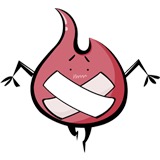-
bgm好评查看全部
-
ALT+CTRL+Z 撤销多步 Ctrl + Shift + Alt + T 多次变形并复制 ctrl+t变换会损失像素,所以选中图层在智能对象避免这种缺陷查看全部
-
图片的裁剪 1.一般裁剪:裁剪工具(C)—裁剪图片—屏蔽打勾可以选择被屏蔽的颜色—不透明度也可调—双击确定。 2.透视裁剪:如果图片上有空白的地方想裁剪,选中透视就可以移动裁剪框上的小方框,把多余的部分剪掉。 3.旋转裁剪:用裁剪工具选中要裁剪的图片,鼠标移到小方框上方可以看到旋转型状的箭头,旋转裁剪框到使图片裁剪后成正的图片就可以了。 4.按指定图片裁切预设:设宽度3.5cm高度4.5cm,分辨率300,裁剪图片,无论怎么切最后图片都是两寸照片大小。 5.Proposter裁切较大的图片。查看全部
-
1.选区操作:选择—修改(边界、平滑、扩展、收缩、羽化)。收缩与扩展相反。 2.选取相似:根据魔术棒的容差来控制相似颜色的范围。 3.扩大选取:扩大相同颜色的范围,扩大选取必须连续,而选取相似不要求连续。 4.重定义边界:选择—调整边缘(半径、对比度、平滑、羽化、收缩/扩展)。 5.快速蒙版:选中选区—在工具栏中选择以标准模式编辑(Q快捷键)—用笔刷刷选区里面—切换回去发现刷过的地方不在选区内,再点标准模式编辑,把前面刷的地方用白色刷掉,再切换回去,发现白色刷掉的地方在选区内。 6.选区的存储:选择—存储选区,想用的时候调出来就可以。 7.选区的载入:选中一个选区—选择—载入选区,先前存的选区就出来了。载入选区包括(新建选区、添加到选区、从选区中减去、与选区交叉)查看全部
-
图像-图像旋转-任意角度 图像的旋转与翻转 先运用标尺工具测量 后 图像的旋转与翻转 吸管工具与信息调板结合使用查看全部
-
七、选区: 1、画笔受选区的限制; 2、按住shift键时可以设置为正圆形区域; 3、shift+Ctrl+I可以设置为反向,可以调整它对应色度、明度和饱和度; 4、Ctrl+J/Ctrl+C Ctrl+V可以复制粘贴一张图片,不会破坏图层; 5、按住Alt再使用移动工具简单方便,但是会破坏图层; 6、把人变没(先选用圆形选区,使用移动工具进行覆盖,若感到生硬,再使用矩形选区进行覆盖即可); 7、把老照片复原,若选区为空,则用Ctrl+E为合并图层; 8、在滤镜中的模糊可进行细节的调整。 快捷键: Shift+M 矩形与椭圆 选区工具切换 Ctrl+T 调整图像大小及角度 Ctrl+D 取消选区 Ctrl + E 合并图层,但对图片本身像素有损坏 Ctrl+alt+z 逐步撤销查看全部
-
第二章: 1关于颜色替换:Ctrl+U可调出色相饱和度命令。【选择】-【色彩范围】可通过容差的调节选择直接选择色彩 2.Ctrl+0 图层缩放匹配值窗口大小 3.Ctrl+Shift+I 反选选择 4.【编辑】-【变换】可调用类似缩放/旋转/斜切/扭曲/变形/透视的高级变换。 5、Ctrl+Shift+T 重复上次动作 同时按住alt可复制新图层 6、选区的编辑: 【选择】-【修改】-【边界(新增边界)/平滑(圆角矩形)/收缩/扩展/羽化】、 【扩大选取】【选取相似】(其区别在于后者可选择非连续) 【选择】-【调整边缘】 快速蒙板工具的使用:通过使用前景/背景的画笔可快速绘制选区; 【选择】-【存储选区】/【载入选区】 7.图案工具。可通过定义图案。 8.新建调整图层查看全部
-
边缘有多余的可以选择羽化1~2个像素~~~效果也可以跟上查看全部
-
证件照的应用 棒棒哒查看全部
-
色阶:(Ctrl+L)按Alt键复位,可以看到哪些地方变颜色 调黑场、白场、灰场可以解决图形曝光过度、曝光不足的问题。 黑场、白场同时往里压,增加对比度;输出色阶的黑场、白场同时往里压,降底对比度了。查看全部
-
feather 羽化 1关于颜色替换:【选择】-【色彩范围】可通过容差的调节,选择某个颜色的所有区域;Ctrl+U可调出色相饱和度命令。 2.Ctrl+0 图像返回实际大小 3.Ctrl+Shift+I 反选选择查看全部
-
Lab是一种与RGB对应的色彩模式 应用Lab可以打开通道看见4个图层,关闭任意两个通道,用画笔涂画并切换切换背景后颜色观察原图变化 调出曲线图,左边是黑场,右边是白场,曲线越陡峭,明暗对比度越强,反之越弱 绿色是品红的补色;黄色的补色是冷蓝色 ab通道都为0时是去色,ab最大时为红色,ab最小时为青色;查看全部
-
色彩饱和度、颜色替换、通道混合器、可选颜色、照片滤镜、变化、色彩平衡都是用来调节色彩的。 Ctrl+Shift+U变黑白照片。查看全部
-
曲线:图像—调整—曲线(Ctrl+M)。 调输出是黑的没那么黑,白的没那么白,调输入是黑的变成纯黑,白的变成纯白。 曲线斜率越大,对比度越大,斜率越小,对比度越小。查看全部
-
图像-像素:图片大小,调小后再调大数据,无法恢复,变大同时变模糊; 如何还原?(术语:矢量化 ) 窗口-图层调板-变成普通图层;图层-智能对象-转换为智能对象+图像-图像大小-像素设置1、设置为300,图像仍旧清晰。 转到原始图像: 窗口-历史记录调板-点击第一个记录-图像大小改为2.5483.63 分辨率300查看全部
举报
0/150
提交
取消